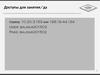Похожие презентации:
Операционная система Linux. Знакомство с операционной системой
1. Операционная система Linux. Лабораторная работа №1: Знакомство с операционной системой
Кафедра ЮНЕСКО по новым информационным технологиямОперационная система Linux.
Лабораторная работа №1:
Знакомство с операционной
системой
1
2. Авторизация в ОС
1)Запустить putty2)В поле «Host Name»
вписать
hpchead.kemsu.ru
3)Кнопка «Open»
Login: stud
Password: stud1234
2
3. Пользователи ОС
2 типа пользователей:Обычные пользователи
root – администратор, суперпользователь
Имя пользователя
Имя компьютера (hostname)
3
4. Общий вид команд в Linux
$ имя_команды [опции]... [параметры]...Примеры:
$ ls –la /home // «-la» - опции, «/home» - параметр
$ iptables –L //отсутствуют параметры
$ cat file.txt //отсутствуют опции
4
5. Подготовка к работе
$ mkdir M15… // создание папки для группы$ cd M15…
// вход в папку
$ mkdir Ivanov // создание собственной папки (вместо
«Ivanov» - Ваша фамилия)
$ cd Ivanov // вход в собственную папку
$ touch Ivanov.txt // создание файла (вместо «Ivanov» - Ваша
фамилия)
5
6. Получение справки
Команды man и info:$ whatis command_name // краткая справка по команде
$ man command_name // подробная справка по команде
$ info command_name // подробная справка по команде
Для выхода из просмотра справки нажать «q»
Примеры:
$ whatis dir
$ man ls
$ man –k compress // поиск в файлах справки whatis слова
«compress»
6
7. Несколько консолей (виртуальных терминалов)
<Ctrl>+<Alt>+<Fn>, где n=1,…, 6 – переключение на консоль№n (не получится при работе в putty)
Каждая консоль – отдельный рабочий стол со своими
окнами или отдельная командная строка
7
8. История команд
Клавиша <Up> - вызов предыдущей команды$ history – вывод истории команд
$ !73 – вывод команды №73. Для того, чтобы ее
выполнить просто нажмите клавишу <Enter>.
8
9. Содержимое каталогов, информация о файлах
$ ls //содержимое текущего каталога$ ls /home/stud/M13… //содержимое каталога
/home/stud/M13…
$ ls –l //подробная информация о файлах и подкаталогах
$ ls –a //вывод информации о скрытых файлах и
подкаталогах
$ ls –l –a $ ls –la // комбинация опций
9
10. Вывод имени текущего каталога
$ pwd // сейчас вы находитесь в том каталоге,который увидели в выводе данной команды.
Выводится полный путь от корня (/).
10
11. Смена текущего каталога
$ cd// смена текущего каталога
$ cd ..
// перейти на один уровень вверх
$ cd Ivanov // перейти в подкаталог «Ivanov»
текущего каталога
$ cd /tmp // перейти в каталог /tmp
$ cd /home/stud/M13.../Ivanov
$ cd ../../B1/B2
11
12. Скрытые файлы и директории
$ls –a ~ // вывод содержимого домашнейдиректории.
Файлы, начинающиеся на «.» - скрытые (.bash_profile,
.bashrc, .bash_history и др.)
Обычно это либо файлы настроек, либо файлы, в
которые производит запись сама операционная
система.
12
13. Типы файлов
В Linux файл - просто поток байтов, поэтомуТипы файлов:
обычные файлы;
каталоги;
файлы физических устройств (жесткие и съемные диски,
терминал, принтер и т. д.)
именованные каналы (named pipes);
сокеты или «гнезда» (sockets);
символические ссылки (symlinks).
13
14. Физические устройства
Соответствующие файлы расположены в каталоге /devТипы устройств:
Символьные (байт-ориентированные). Пример: терминалы.
Блочные (блок-ориентированные). Пример: жесткие диски.
14
15. Каналы и сокеты
Логические абстракции, предназначенные для передачиинформации между различными программами
(процессами), работающими как на одном компьютере,
так и на разных.
Именованные каналы – используются при взаимодействии
процессов, располагающихся на одном компьютере или на
разных.
Неименованные (анонимные) каналы – только в пределах
одной операционной системы.
Сокеты предназначены в основном для передачи данных по
сети между разными компьютерами.
15
16. Ссылки
Типы ссылок:Жесткая ссылка – другое имя того же файла.
Символическая ссылка (аналог ярлыка в Windows).
Редактировать файл можно, обратившись к нему по
оригинальному имени, жесткой или символической ссылке.
$ ln имя_файла_или_каталога имя_ссылки //создание жесткой
ссылки
$ ln –s имя_файла_или_каталога имя_ссылки // создание
символической ссылки
16
17. Обозначения типов файлов
$ ls –la ~$ ls –la /dev
Первый символ в каждой строке:
- = обычный файл (текстовый файл, программа, …);
d = каталог - directory;
b = файл блочного устройства;
c = файл символьного устройства;
s = сокет (гнездо) - socket;
p = именованный канал - pipe;
l = символическая ссылка - link.
17
18. Удаление файлов
$ rm [-f] [-i] имя_файла … [имя_файла ]//удаление файла(-ов)$ rm -r [-f] [-i] имя_каталога ... [имя_файла ...] //удаление
каталога(-ов) и файла(-ов)
«-f» «--force» //удаление без вопросов и уведомлений о
несуществующих файлах
«-i» «--interactive» //выводить запрос перед удалением
каждого файла
«-r» «--recursive» //удаление каталога и всех вложенных
подкаталогов
Никакой мусорной корзины нет!!! Удаляете навсегда!!!
18
19. Удаление пустых каталогов
$ rmdir [-p] каталог // удаление пустого каталога«-p» «--parents» //удаление каталога и его пустых
надкаталогов
При помощи rmdir удаляются только пустые каталоги! Для
удаления непустых используется «rm -r».
19
20. Работа со ссылками
Задание: 1) создать жесткую и символическую ссылкина Ваш файл Ivanov.txt;
2) удалить исходный файл;
3) ls –la;
4) удалить жесткую ссылку;
5) ls –la
20
21. Права доступа к файлам
$ ls –la ~/test.out-rwxrwxr-x 1
stud
stud
Пользовательвладелец
Группавладелец
3 тройки бит:
rwx
rwx
r-x
Права
пользователя-владельца
Права
группы-владельца
Права
остальных пользователей
r – право на чтение
w – право на запись
x – право на выполнение
21
22. Цифровое представление прав
Каждая из 3-х троек бит – число в двоичной системесчисления.
Если право есть, то соответствующий разряд – 1, права нет - 0.
r–x
1 0 1 = 1*20 + 0*21 + 1*22 = 1+0+4=5
rwx
1 1 1 = 1*20 + 1*21 + 1*22 = 1+2+4 = 7
Итого:
rwx rwx r-x 775
22
23. Изменение прав доступа
1-ый вариант:$ chmod [-v] [-f] [-R] MODE файл_или_директория
MODE – тройка цифр
«-v» «--verbose» // «болтливый» режим
«-f» «--silent» // «тихий» режим – без
уведомлений
«-R» «--recursive» // смена разрешений для
всех файлов и поддиректорий данного каталога
Пример:
$ chmod 640 Ivanov.txt
23
24. Изменение прав доступа
2-ой вариант:$ chmod wXp имя_файла
где вместо символа w подставляется:
либо символ «u» (т.е. пользователь, являющийся владельцем);
либо «g» (группа);
либо «o» (все пользователи, не входящие в группу-владелец);
либо «a» (все пользователи системы - и владелец, и группа, и все прочие).
Вместо X ставится:
либо «+» (предоставляем право);
либо «–» (лишаем соответствующего права);
либо «=» (установить указанные права вместо имеющихся),
Вместо p — символ, обозначающий соответствующее право: r, w или x.
Пример: $ chmod g+x file.sh
25. Смена владельца
$ chown [-v] [-f] [-R] [OWNER][:GROUP] файл(каталог)//смена пользователя-владельца и группы-владельца
$ chgrp [-v] [-f] [-R] [GROUP] файл(каталог)
«-v» «--verbose» // «болтливый» режим
«-f» «--silent» // «тихий» режим – без уведомлений
«-R» «--recursive» // смена разрешений для всех
файлов и поддиректорий данного каталога
Примеры:
$ chown root:staff /u
$ chgrp -R staff /A/B
25
26. Копирование файлов
$ cp [-i] [-f] [-u] [-R] SOURCE DEST$ cp [-i] [-f] [-u] [-R] SOURCE DIRECTORY
SOURCE - файл (каталог), который копируем
DEST – имя файла, куда копируем (целевой файл)
DIRECTORY – каталог, куда копируем
«-i» «--interactive» //запрашивать перед перезаписью
«-f» «--force» //перезаписывание без уведомлений
«-R» «--recursive» //рекурсивно копирует каталоги
«-u» «--update» //копирует, когда целевой файл старше
Пример: $ cp abc.txt /tmp/def.xxx /home/stud/some_dir
26
27. Перемещение файлов
$ mv [-i] [-f] [-u] SOURCE DEST$ mv [-i] [-f] [-u] SOURCE DIRECTORY
SOURCE - файл (каталог), который перемещаем
DEST – имя файла, в который перемещаем (целевой
файл)
DIRECTORY – каталог, куда перемещаем
«-i» «--interactive» //запрашивать перед перезаписью
«-f» «--force» //перезаписывание без уведомлений
«-u» «--update» //перемещает, когда целевой файл
старше
27
28. Создание каталогов
$ mkdir [-p] [-m MODE] каталог«-p» «--parents» //создание каталога и всех надкаталогов
«-m» «--mode» //режим доступа (задается как в chmod)
Примеры:
$ mkdir –p /A/B/C
$ mkdir –m 770 newdir
28
29.
Поиск файлов и каталогов$ find [список_каталогов] критерий_поиска
[список_каталогов] – при отсутствии – текущий каталог.
Критерии:
-name – по имени файла
-path – в полном пути
- group – файлы, принадлежащие группе
Примеры:
$ find /usr/share/doc /usr/doc /usr/locale/doc -name instr.txt
$ find . -path './sr*sc' – найдёт, например, './src/misc'
29
30.
Просмотр файлов$ cat [-n] имя_файла //вывод всего файла сразу
«-n» «--number» //вывод номеров строк
$ more [OPTIONS] имя_файла //вывод постранично
“q” - выход из режима просмотра
$ less имя_файла //более гибкие возможности вывода
/pattern – поиск в тексте по шаблону
n – повтор поиска
30
31. Утилита sed
sed – Stream EDitor$ sed [-n] [ адрес [ , адрес ] ] команда [ аргументы ]
«-n» - подавление вывода
Адреса это либо номера строк, либо специальные символы, либо
регулярное выражение.
$ — последняя строка
начало~N — Каждая N-я строка, начиная с номера начало
/регулярное_выражение/ — строки, попадающие под
регулярное_выражение
Примеры:
1~2 — Каждая вторая строка
/REGEXP/ — все строки, в которых встречается /REGEXP/
31
10,20 — строки с 10-й по 20-ю
32. Утилита sed
Основные команды:[адрес] a текст — добавить новую строку с текстом
после указанной строки
Пример:
$ cat sed_test
sed_test_1 11111
sed_test_2 22222
sed_test_3 33333
$ sed '2 a new_line' sed_test
sed_test_1 11111
sed_test_2 22222
new_line
sed_test_3 33333
32
33. Утилита sed
Основные команды:[адрес [, адрес]] c текст — удаляет выбранные строки и
заменяет их на текст
Пример:
$ cat sed_test
sed_test_1 11111
sed_test_2 22222
sed_test_3 33333
$ sed '2 с new_line' sed_test
sed_test_1 11111
new_line
sed_test_3 33333
33
34. Утилита sed
Основные команды:[адрес [, адрес]] s/регулярное_выражение/замена/флаги —
заменяет регулярное_выражение на замена с учётом флагов:
g — во всей строке
i — без учёта регистра
p — выводить результат замены
Пример1:
$ sed -ne 's/t/T/g' sed_test
sed_TesT_1 11111
sed_TesT_2 22222
sed_TesT_3 33333
Пример2:
$ sed 's/Nick|nick/John/g' report.txt > report_new.txt //замена
Nick или nick на John
34
35. Утилита sed
$ sed 's/word_to_change/changing_word/g‘ file //заменаслова «word_to_change» на слово «changing_word» в file
Примеры:
$ sed 's/Nick/John/g' report.txt > report_new.txt
$ sed 's/Nick|nick/John/g' report.txt > report_new.txt //замена
Nick или nick на John
35

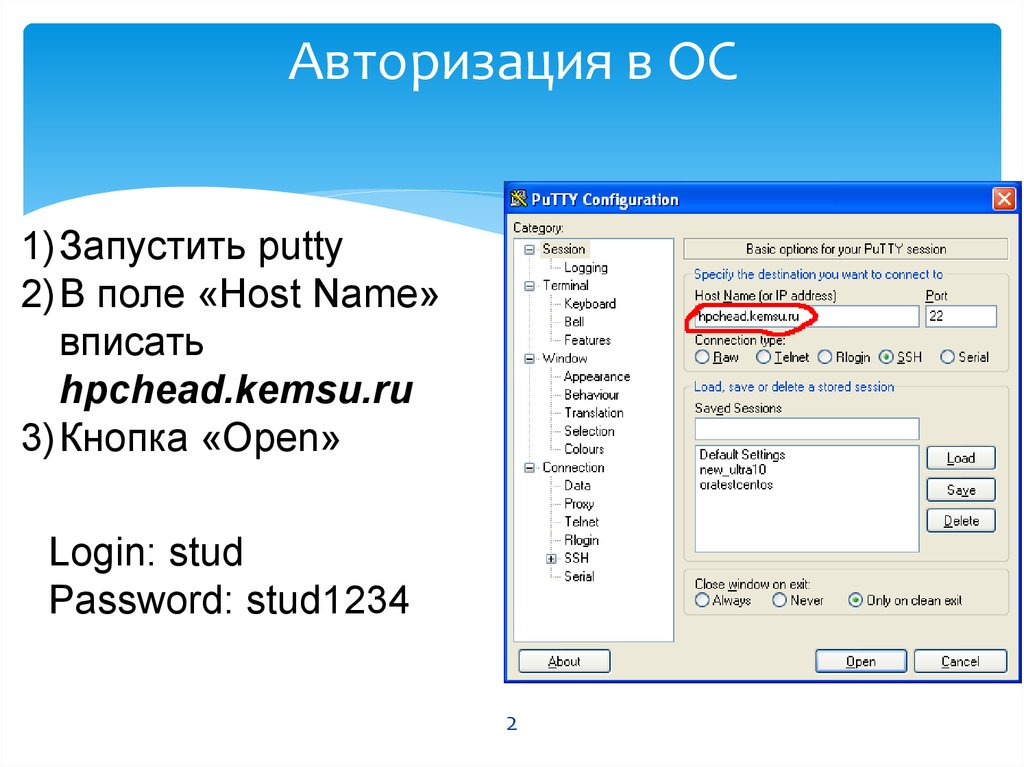
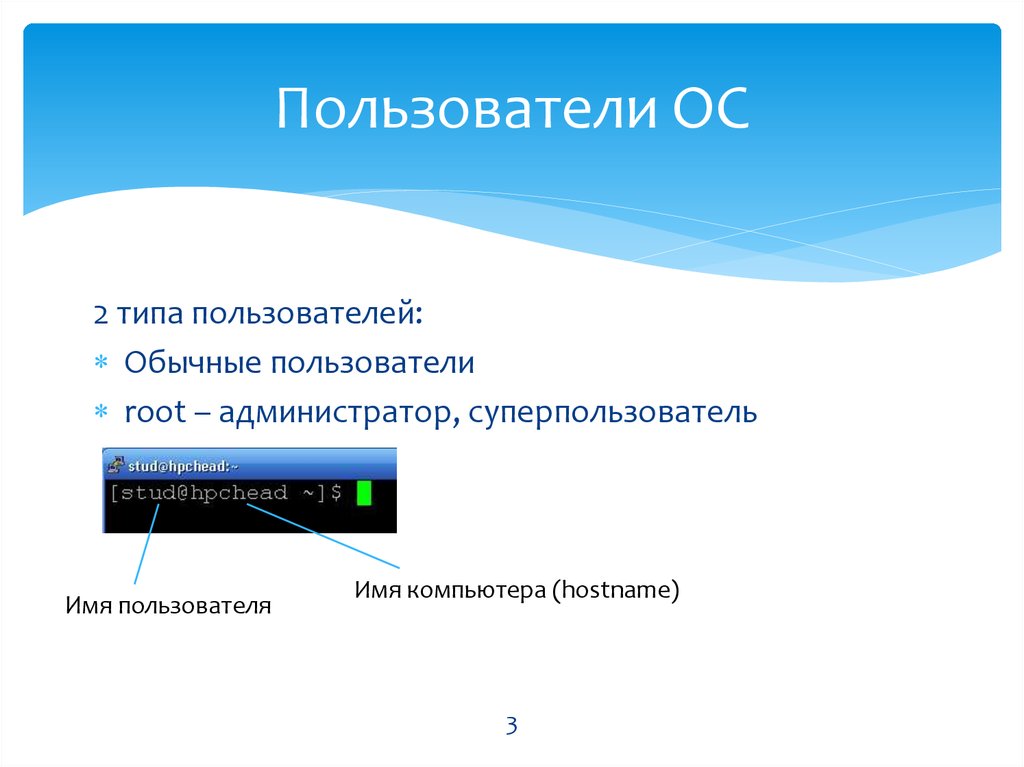










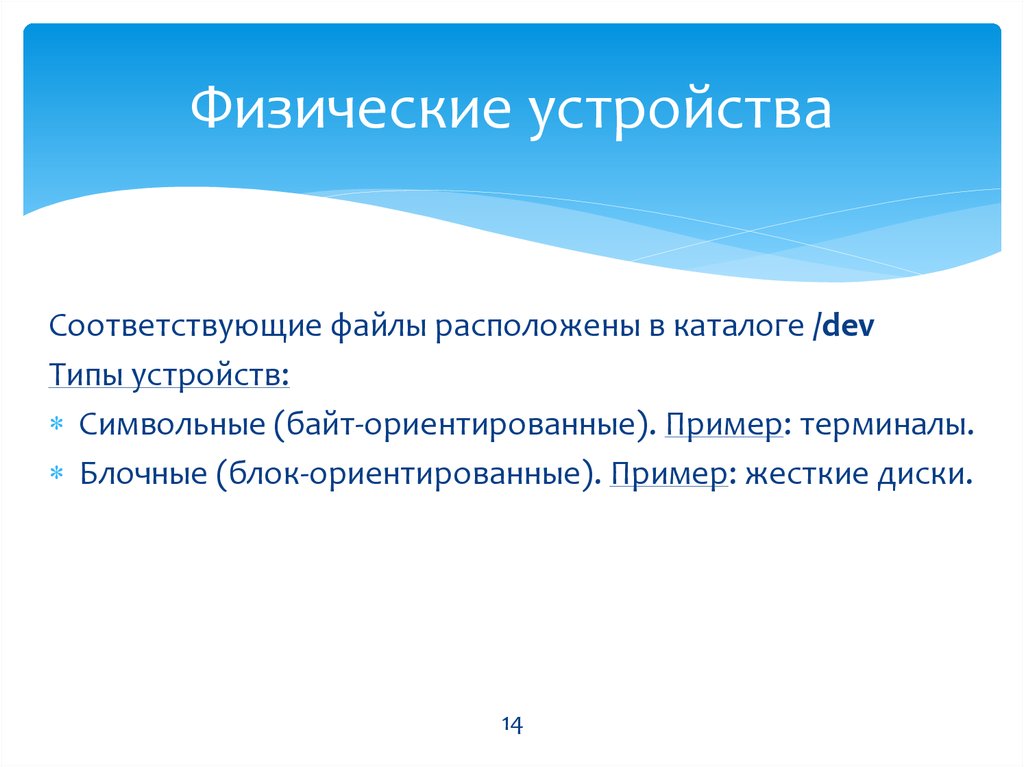




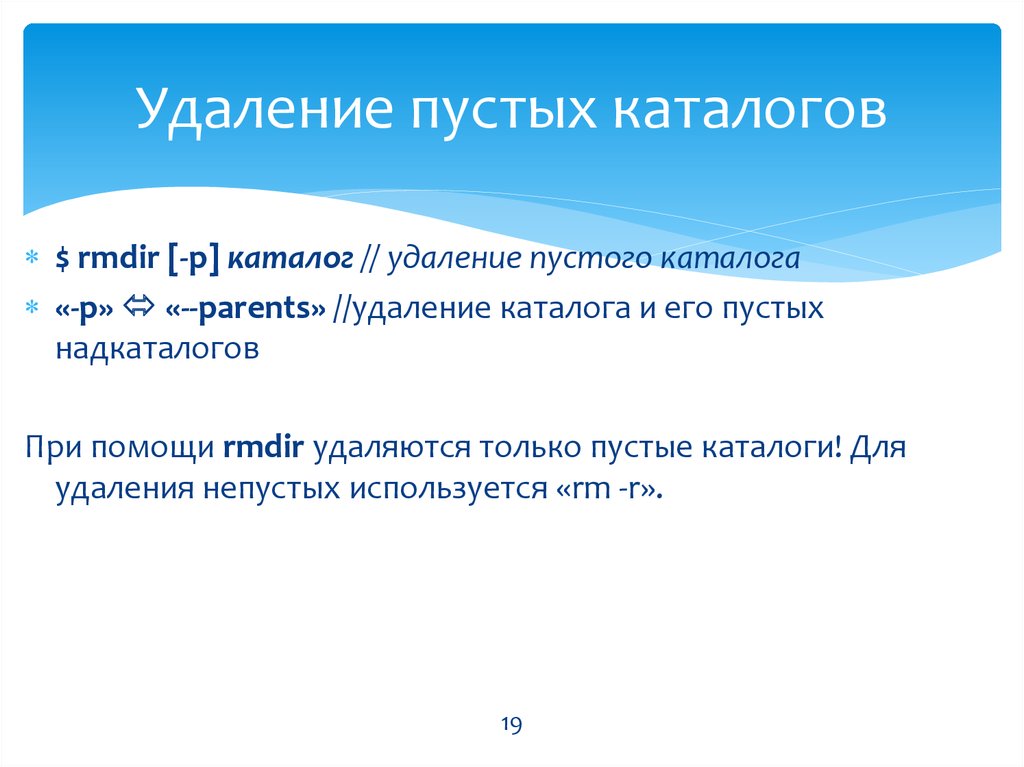


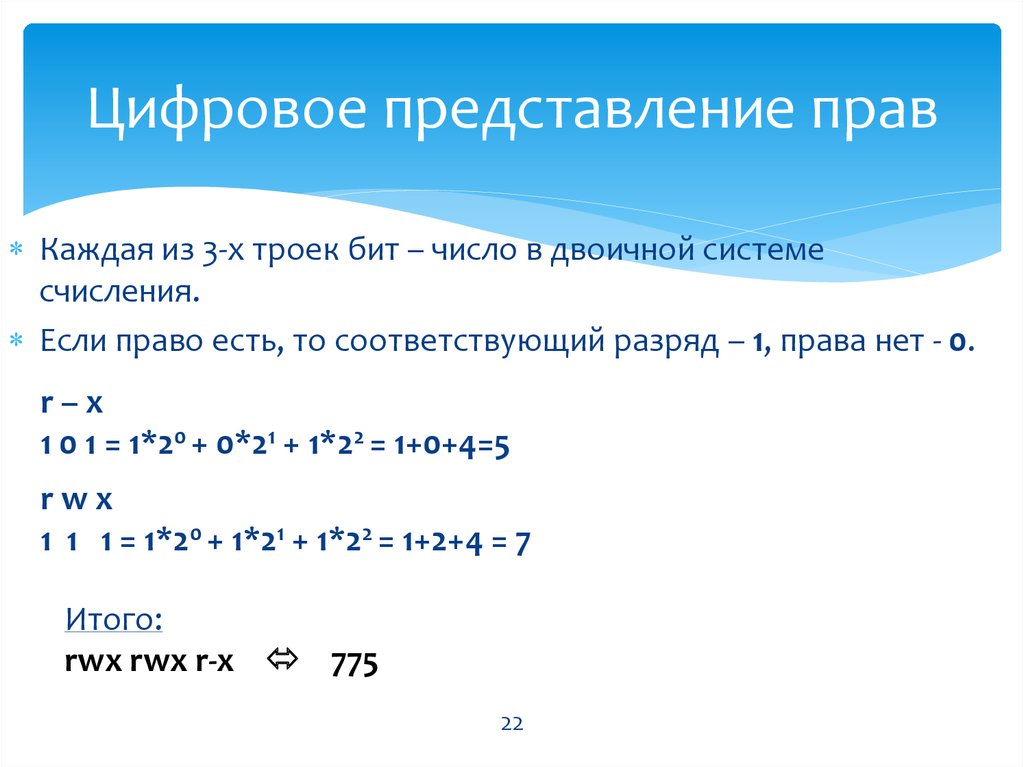






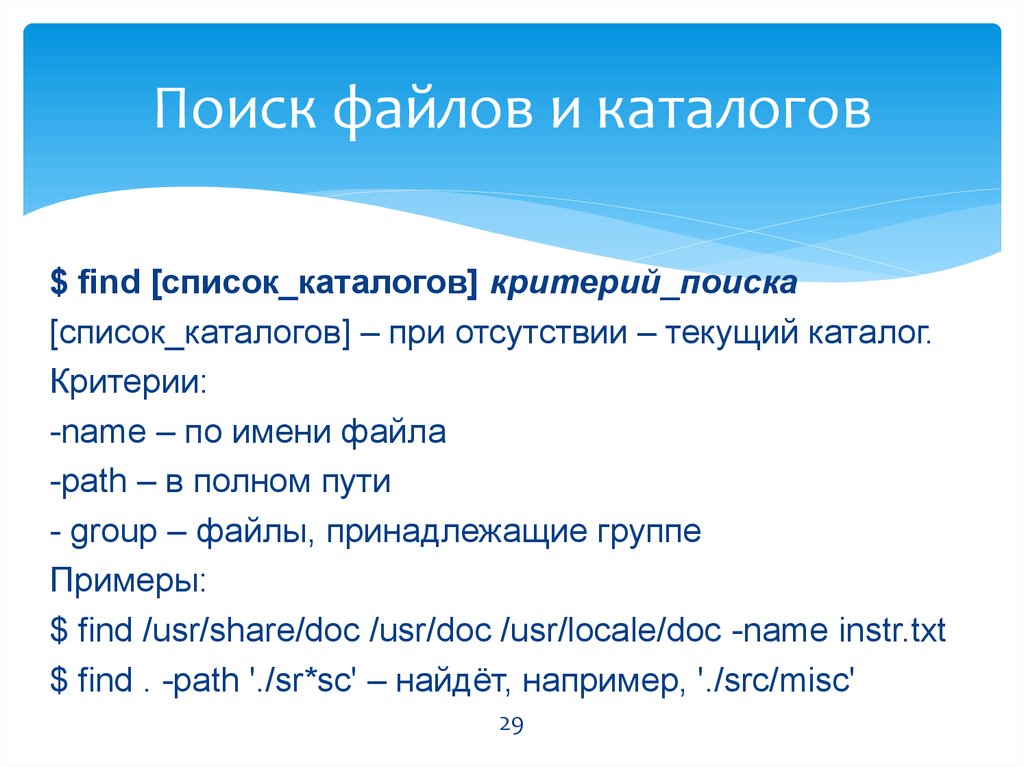
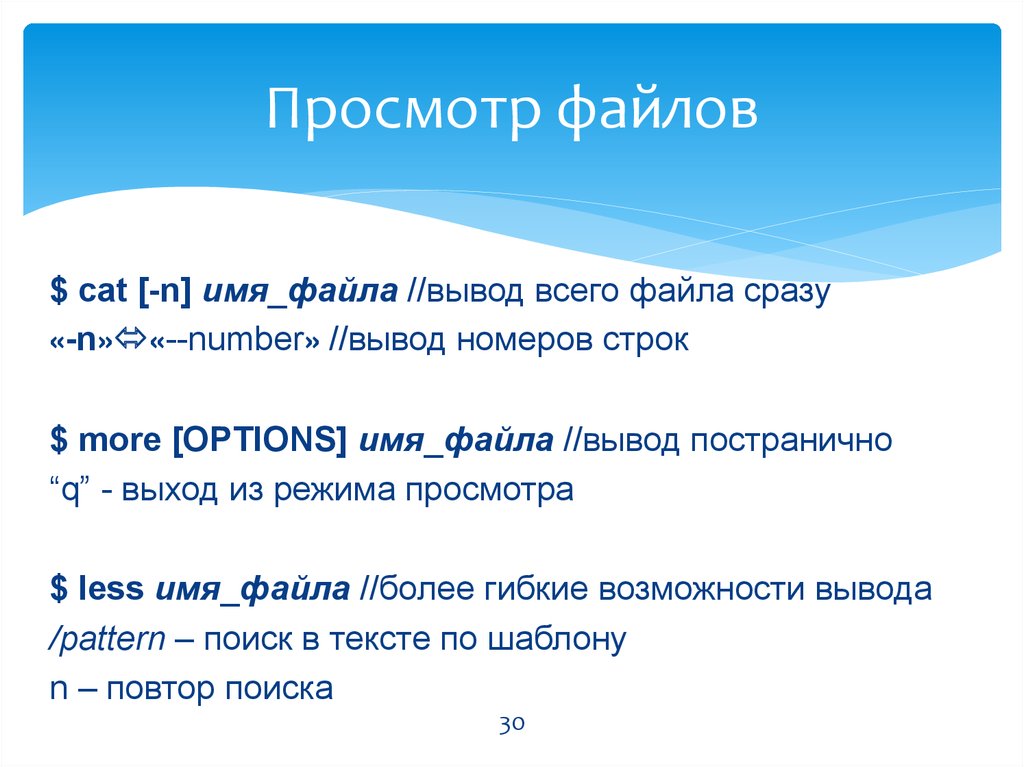

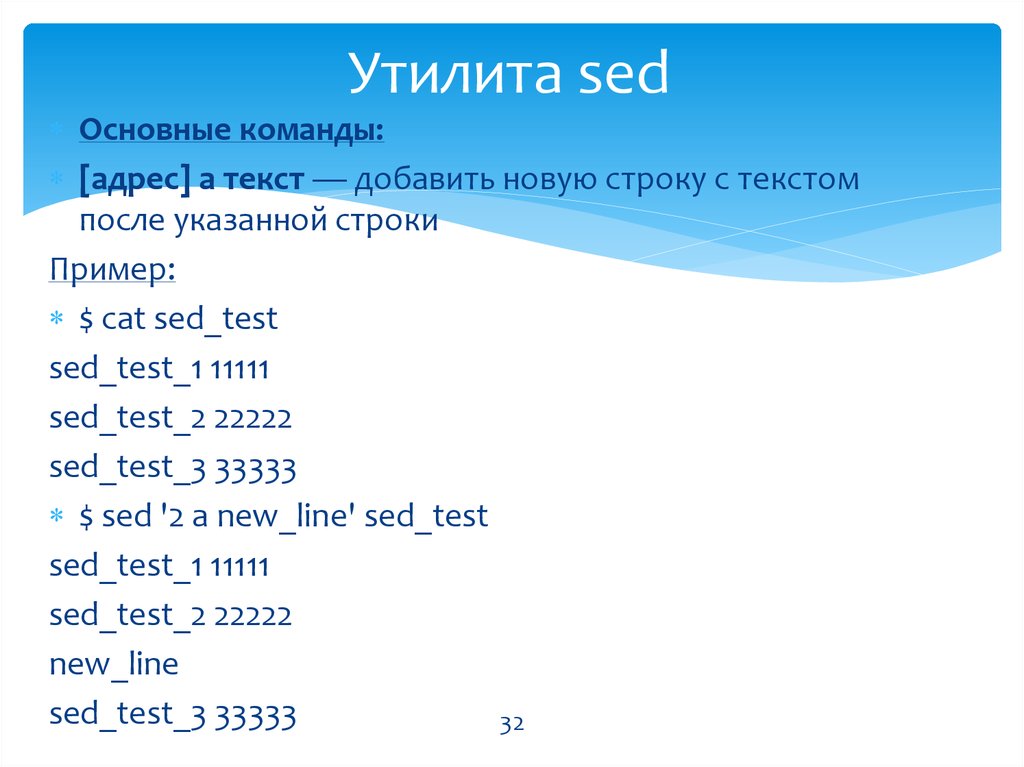

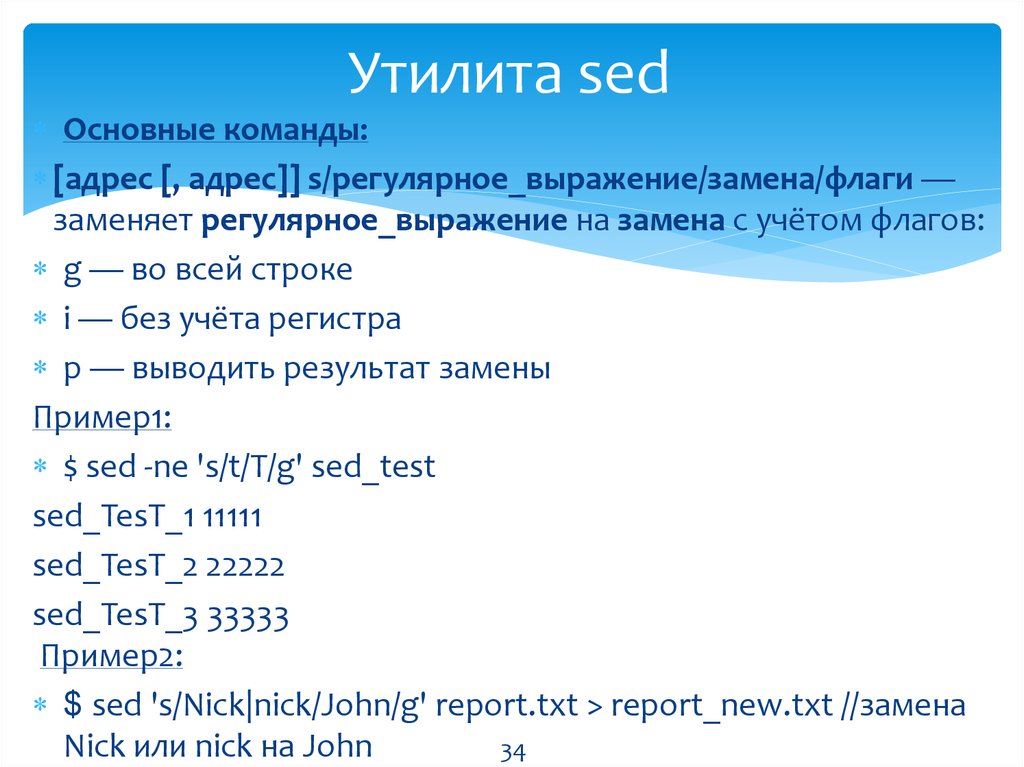
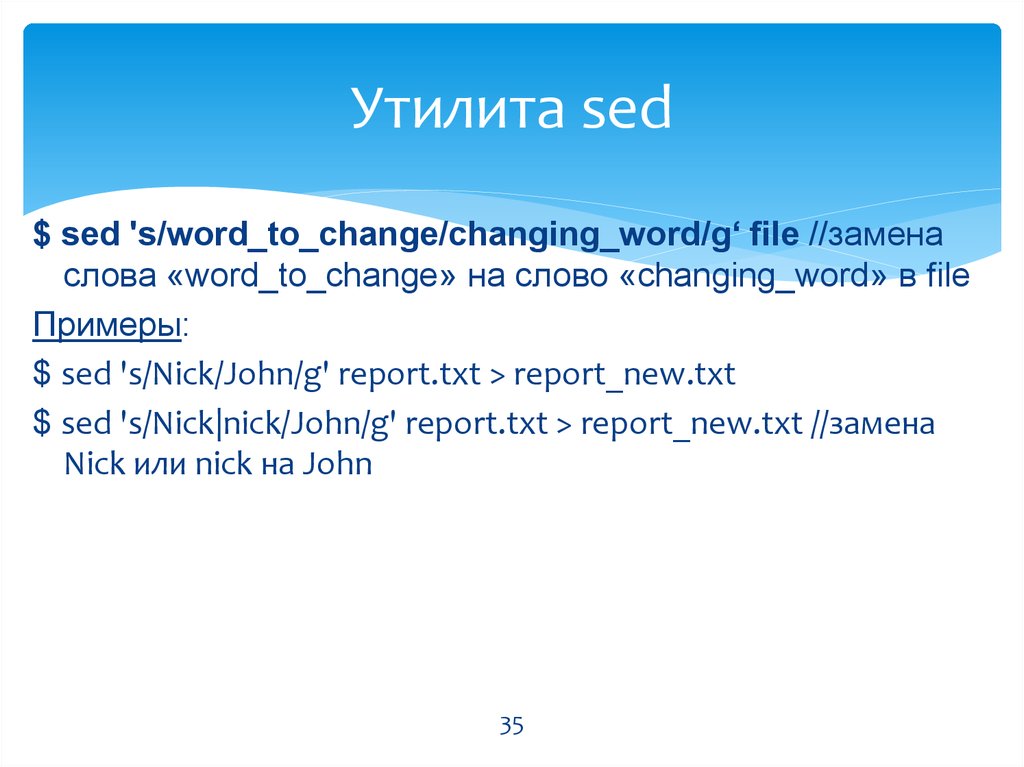
 Программное обеспечение
Программное обеспечение